Как легко получить S-Off на HTC One M8?
Одним из лучших мобильных устройств на базе Android является HTC One M8. Он оснащен высококачественными характеристиками и функциями, которые дополняют превосходную производительность устройства, что делает любого продвинутого пользователя Android более чем счастливым при его использовании. Однако, чтобы в полной мере воспользоваться преимуществами этого Android-устройства, вам следует рассмотреть процедуру S-Off HTC One M8, чтобы «освободить» его внутреннюю работу, чтобы вы могли выполнять другие настройки и операции.
Термин «S-Off» может привести вас в замешательство и запугать, но его действительно легко получить и с ним работать.
Часть 1: Что такое S-Off?
По умолчанию HTC оснащает свои устройства протоколом безопасности от S-ON до S-OFF. Протокол безопасности устанавливает флаг на радиоустройстве устройства, которое будет проверять сигнатурные образы любой прошивки, прежде чем «очистить» ее для установки в системную память вашего устройства. Поэтому вы не сможете настраивать какие-либо части вашего устройства: ПЗУ, заставки, рекавери и т. д.; это также ограничит доступ к его флэш-памяти NAND.
При активации S-OFF протокол подписи обходится, чтобы вы могли максимально настроить свое устройство Android. HTC M8 S-OFF уменьшает ограничение доступа к флэш-памяти NAND устройства, так что все разделы, включая «/system», находятся в режиме записи во время загрузки Android.
Часть 2. Резервное копирование данных перед получением S-Off
Перед включением S-OFF HTC One M8 лучше всего сделать резервную копию данных на вашем устройстве. Вы знаете, на случай, если ваши усилия по настройке пойдут прахом.
Резервное копирование вашего устройства — относительно простая задача, особенно если у вас есть помощь DrFoneTool Toolkit для Android — Резервное копирование и восстановление данных. Это гибкое программное обеспечение для резервного копирования и восстановления Android, которое позволяет пользователям создавать резервные копии и восстанавливать различные типы данных, включая календарь, историю звонков, галерею, видео, сообщения, контакты, аудио, приложения и даже данные приложений с корневых устройств, которые вы можете просмотреть и выборочно экспортировать. Он поддерживает более 8000 устройств Android, включая HTC.
Как вы можете сделать резервную копию вашего HTC One M8, прежде чем получить S-off?
Резервное копирование данных с HTC One M8
- Запустите программу и выберите в меню «Резервное копирование и восстановление данных».
- С помощью USB-кабеля подключите HTC One M8 к компьютеру; убедитесь, что на вашем устройстве включена отладка по USB. Если вы используете устройство Android 4.2.2 и выше, появится всплывающее сообщение — нажмите кнопку «ОК».
- Как только ваш HTC One M8 будет подключен, выберите файлы, для которых вы хотите сделать резервную копию. После того, как вы сделали свой выбор, нажмите кнопку «Резервное копирование», чтобы начать процесс.
- Этот процесс займет несколько минут — убедитесь, что ваше устройство и компьютер подключены на протяжении всего процесса.
- Вы сможете увидеть резервные копии файлов после завершения процесса резервного копирования, нажав кнопку «Просмотреть резервную копию».


Примечание. Если у вас ранее возникали проблемы с резервным копированием устройства, вы можете просмотреть обзор истории резервного копирования, нажав кнопку «Просмотреть историю резервного копирования».



Восстановить данные на HTC One M8
После того, как вы закончите настройку и захотите восстановить данные обратно на свой компьютер, выполните следующие действия:
- Запустите программное обеспечение и щелкните меню «Резервное копирование и восстановление данных». С помощью USB-кабеля соедините HTC One M8 и компьютер. Нажмите кнопку «Восстановить».
- Программное обеспечение покажет вам список файлов, резервные копии которых вы создали по умолчанию. Щелкните раскрывающийся список, чтобы выбрать файл резервной копии с более поздней датой.
-
Вы сможете предварительно просмотреть каждый из резервных копий файлов, чтобы определить, являются ли они теми файлами, которые вы хотите восстановить.
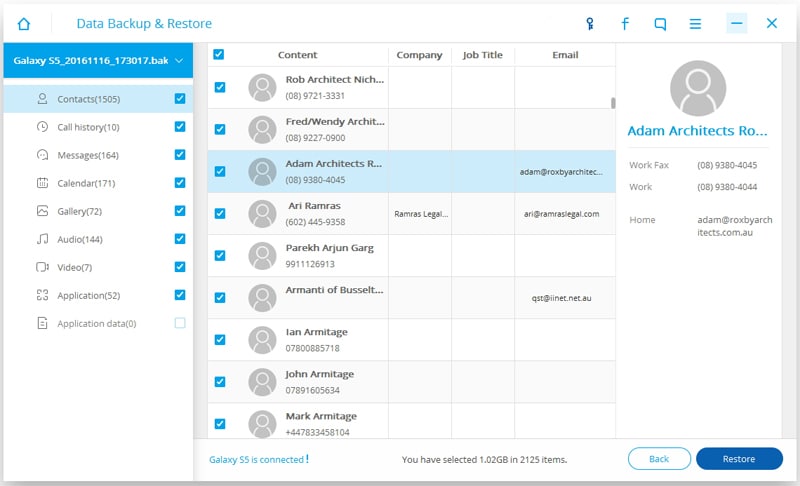
Процесс займет несколько минут, поэтому не отключайте HTC One M8 и не используйте приложения или программы для управления телефоном.
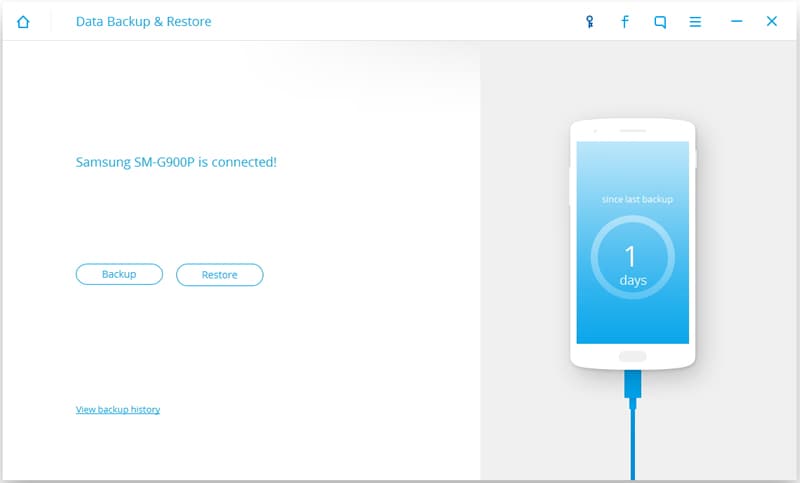
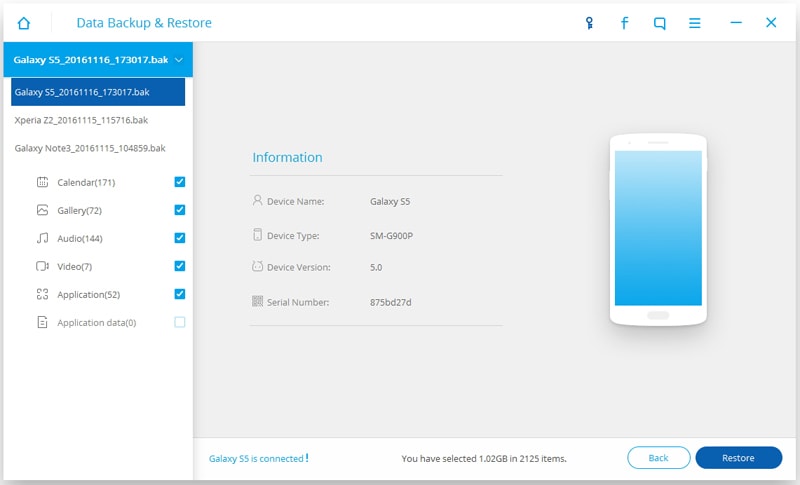
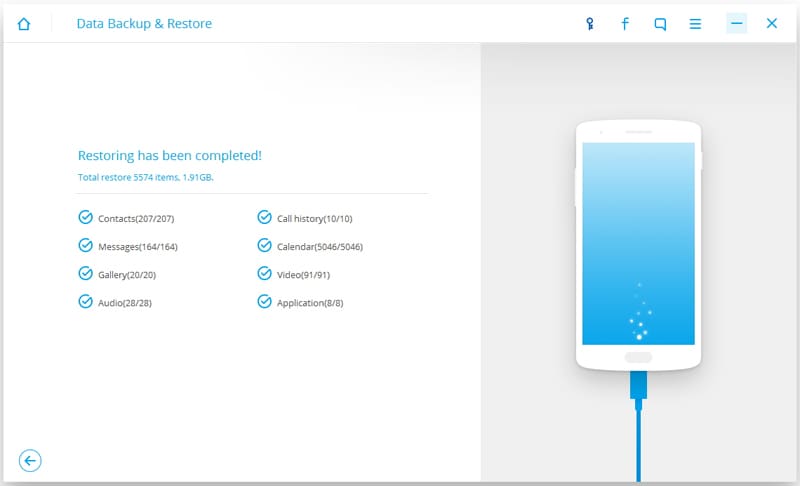
Часть 3: Шаг за шагом, чтобы получить S-Off на HTC M8
Что вам нужно
Есть несколько пунктов, которые вам нужно продолжить:
- Убедитесь, что у вас разблокирован загрузчик с кастомным процессом восстановления.
- Удалите HTC Sync, чтобы он не мешал работе инструмента, необходимого для включения S-OFF.
- Активируйте отладку по USB.
- Отключите все настройки безопасности, выбрав «Настройки» > «Безопасность».
- Деактивируйте режим «Быстрая загрузка», выбрав «Настройки» > «Диспетчер питания/батареи».
- Убедитесь, что ваше устройство использует USB 2.0 вместо USB 3.0 для совместимости.
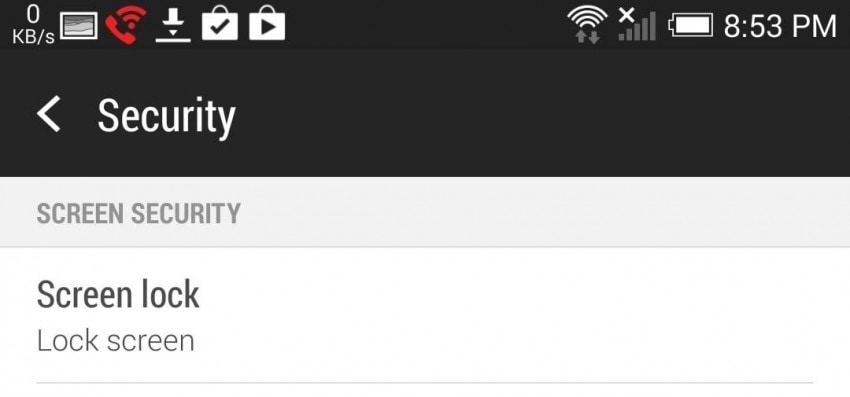

Включите S-OFF.
- Подключите HTC One M8 к компьютеру или ноутбуку и запустите терминал. Вам также потребуется загрузить инструмент S-OFF, например Firewater, и установить его на свой компьютер.
-
С помощью ADB запустите Firewater на своем устройстве.
Перезагрузка adb -
Это перезагрузит ваше устройство; нажмите Firewater на свое устройство.
adb push Desktop/firewater/data/local/tmp -
Измените разрешение Firewater, чтобы вы могли запускать инструмент. Введите следующие строки соответственно:
абд оболочка
su
Chmod 755 / data / local / tmp / firewater - После ввода «su» проверьте, запрашивает ли ваше приложение Superuser подтверждение.
-
Запустите Firewater и не используйте и не отключайте устройство во время процесса.
/ Данные / местные / TMP / горячительные - Прочтите и согласитесь с условиями, когда будет предложено — вы можете сделать это, набрав «Да». Дождитесь завершения процесса.
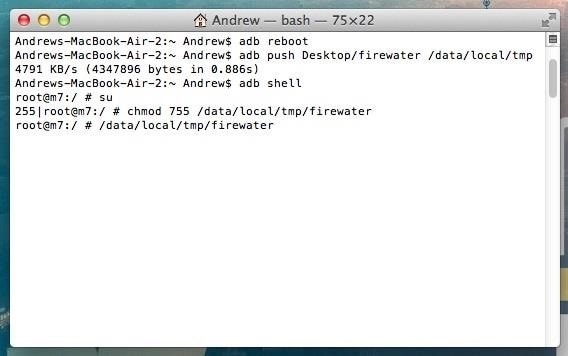
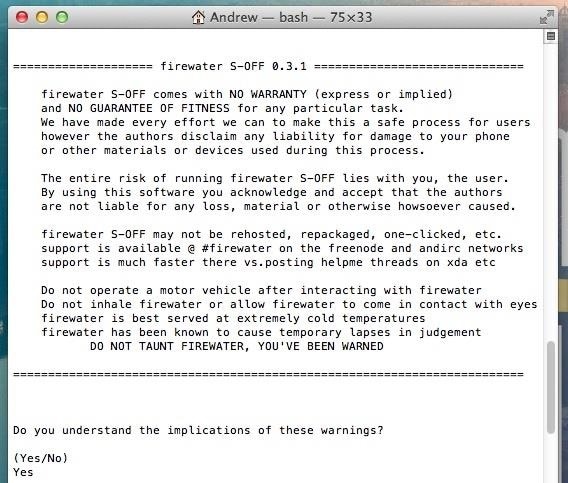
Теперь, когда вы знаете весь процесс включения S-OFF HTC One M8, все готово!
Теперь вы можете выполнять все необходимые настройки на своем устройстве: прошивать кастомную прошивку, радио, HBOOTS и блокировать/разблокировать загрузчики в любое время. Вы также можете использовать этот метод, когда вам нужно преодолеть любые проблемы с загрузкой или вам нужно вернуть ваше устройство к заводским настройкам.
последние статьи

